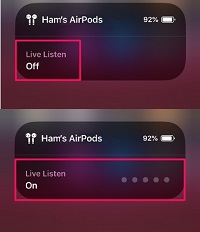ஒரு செவிப்புலன் உதவி என்பது ஒரு அதிநவீன தொழில்நுட்பம் ஆகும், இது ஒலிகளை எடுத்து அவற்றை டி-காயில் மற்றும் ரேடியோ சிக்னல்கள் வழியாக மாற்றும் திறன் கொண்டது.

ஏர்போட்களைப் பொறுத்தவரை, பரிந்துரைக்கப்பட்ட செவிப்புலன் கருவிக்குப் பதிலாக அவற்றைப் பயன்படுத்த முடியாது மற்றும் பயன்படுத்தக்கூடாது. இருப்பினும், அவை ஒலிகளை எளிதாகக் கேட்க உதவும். எப்படி என்பதை இந்தக் கட்டுரை விளக்குகிறது.
Airpods மற்றும் Airpods Pro நேரலையில் கேளுங்கள்
உங்கள் ஏர்போட்களில் லைவ் லிஸ்டன் என்ற அமைப்பு உள்ளது. இது உங்களைச் சுற்றியுள்ள ஒலிகளைக் கேட்கவும், உங்கள் ஸ்பீக்கர்கள் மூலம் வருவதைப் போல அவற்றைப் பெருக்கவும் அனுமதிக்கிறது. துரதிர்ஷ்டவசமாக, ஏர்போட்களில் வழக்கமான செவிப்புலன் கருவிகளைப் போல மைக்ரோஃபோன் இல்லை.
அதற்கு பதிலாக, உங்கள் AirPodகளை உங்கள் iPhone உடன் இணைக்க வேண்டும். நீங்கள் ஸ்பீக்கர்போனில் பேசும்போது உங்கள் ஃபோன் ஒலியை எழுப்பும். அதன் பிறகு அது எடுக்கும் ஒலிகளை உங்கள் இயர்போன்களுக்கு அனுப்புகிறது.
உங்கள் ஏர்போட்களைக் கொண்டு உளவு பார்க்க முடியுமா?
உங்கள் ஐபோன் மற்றும் ஏர்போட்களை உளவு பார்க்க, உங்கள் மொபைலை ஒரு அறையில் வைத்துவிட்டு, அவர்கள் சொல்வதைக் கேட்க மற்றொரு அறைக்குச் செல்லலாம். உங்கள் குரல் ரெக்கார்டரை ஆன் செய்வதிலிருந்து வேறுபட்டதல்ல, ஆடியோவை பதிவு செய்வதை விட நிகழ்நேரத்தில் பெறுவீர்கள்.
மேலும், உங்கள் சாதனத்தின் புளூடூத் இணைப்பு வரம்பில் நீங்கள் இருக்க வேண்டும். நீங்கள் அதை ஒரு அறையில் விட்டுவிட்டு வீட்டை விட்டு வெளியேற முடியாது, ஏனெனில் நீங்கள் வரம்பிற்கு வெளியே வந்ததும் உங்கள் ஏர்போட்கள் தானாகவே உங்கள் மொபைலில் இருந்து துண்டிக்கப்படும்.
நேரலையில் கேட்பது எப்படி
உங்கள் ஐபோனை ஏர்போட்களுடன் இணைக்க வேண்டும், அதை நீங்கள் செய்திருக்கலாம். உங்கள் ஏர்போட்களில் பொத்தான்கள் அல்லது கட்டுப்பாட்டு மெனு இல்லாததால், உங்கள் ஐபோன் மூலம் அவற்றைக் கட்டுப்படுத்த வேண்டும். லைவ் லிசனை எப்படிச் செயல்படுத்துவது என்பது இங்கே.
- உங்கள் ஐபோனில் அமைப்புகளைத் திறக்கவும்.
- "கட்டுப்பாட்டு மையம்" என்பதைத் தேர்ந்தெடுக்கவும்.
- "கட்டுப்பாடுகளைத் தனிப்பயனாக்கு" என்பதைத் தேர்ந்தெடுக்கவும்.
- மெனுவில் "கேட்டல்" க்கு அடுத்ததாக இருக்கும் பச்சை + பொத்தானைத் தட்டவும்.
அணுகல்தன்மை விருப்பங்கள் இப்போது இயக்கப்பட்டுள்ளன. நீங்கள் இதை ஒரு முறை மட்டுமே செய்ய வேண்டும். இப்போது, லைவ் லிஸ்டனைச் செயல்படுத்த விரும்பும் போதெல்லாம், இந்தப் படிகளைப் பின்பற்றவும். ஏர்போட்கள் உங்கள் காதுகளில் இருப்பதை உறுதிப்படுத்திக் கொள்ளுங்கள்.
- "கட்டுப்பாட்டு மையத்திற்கு" செல்லவும். நீங்கள் புதிய ஐபோனை (X அல்லது அதற்குப் பிந்தைய மாடல்) பயன்படுத்தினால், மேல் வலதுபுறத்தில் இருந்து கீழே ஸ்வைப் செய்ய வேண்டியிருக்கும். இல்லையெனில், முகப்புத் திரையின் கீழிருந்து மேல்நோக்கி ஸ்வைப் செய்யவும்.

- உங்கள் கட்டுப்பாட்டு மையத்தில், "கட்டுப்பாடுகளைத் தனிப்பயனாக்கு" பேனலில் உள்ள "கேட்குதல்" அமைப்பிற்கு அடுத்துள்ள காது ஐகானைப் போலவே தோற்றமளிக்கும் காது ஐகானைக் காண்பீர்கள்.
- "நேரலையில் கேளுங்கள்" அம்சத்தை ஆஃப் இருந்து ஆன் செய்ய மாற்றவும்.
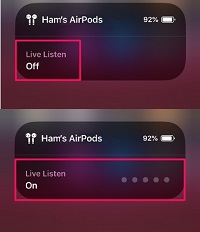
லைவ் லிசனை முடக்க, உங்கள் ஐபோனின் வரம்பிற்கு வெளியே செல்லலாம் அல்லது உங்கள் ஐபோனின் புளூடூத்தை முடக்கலாம். நீங்கள் கட்டுப்பாட்டு மையத்தைத் திறந்து, "லைவ் லிஸ்டன்" செயல்பாட்டை மீண்டும் "ஆஃப்" ஆக அமைக்கலாம்.
ஏன் கேட்கும் ஒலிகள் மட்டும்?
உங்கள் ஏர்போட்கள் கேட்கும் வரம்பில் உள்ள ஒலிகளுக்கு மட்டுமே உங்களுக்கு உதவும். ஏன்? இரண்டு காரணங்கள் உள்ளன. முதலாவதாக, சாதனம் எடுக்கும் மற்றும் மீண்டும் உருவாக்கக்கூடிய ஒலிகள் தொடர்பான வரம்புகள் உள்ளன. இரண்டாவதாக, இது மனிதனின் கேட்கும் வரம்பிற்கு வெளியே ஒலிகளை மீண்டும் உருவாக்க முடியாது. அது முடிந்தாலும், நீங்கள் அதைக் கேட்க முடியாது.
உங்கள் ஐபோனை உங்கள் கையில் அல்லது மேசையில் வைத்திருங்கள்
நீங்கள் யாரிடமாவது பேசி, லைவ் லிஸ்டனைப் பயன்படுத்தத் தொடங்கினால், உங்கள் ஐபோனை மேசையில் வைக்கவும் அல்லது உங்கள் கைகளில் வைத்துக் கொள்ளவும். ஒரு வாக்கி டாக்கியைப் போல மக்கள் அதில் பேச வைக்க முயற்சிக்காதீர்கள், ஏனென்றால் நீங்கள் செய்தால் அது மிகவும் சத்தமாக இருக்கும். உங்கள் காதில் யாரோ ஸ்பீக்கர்ஃபோனைப் பயன்படுத்துவது போல் தெரிகிறது.
மற்ற சாதனங்களைப் பற்றி என்ன?
லைவ் லிஸ்டன் அம்சம் iPhone மற்றும் Apple AirPodகளில் மட்டுமே கிடைக்கும். மற்ற வயர்லெஸ் இயர்போன்களில் இந்த அம்சம் இல்லை என்று அர்த்தமா? இல்லை, மற்றவர்கள் இருக்கலாம், ஆனால் லைவ் லிஸ்டன் என்பது ஆப்பிள் செயல்பாடு.
உங்களிடம் ஏர்போட்கள் அல்லது வயர்லெஸ் ஹெட்ஃபோன்கள் மற்றும் ஆண்ட்ராய்டு ஃபோன் இருந்தால், லைவ் லிஸ்டனின் அதே நோக்கத்திற்காக Google Play இலிருந்து ஒரு பயன்பாட்டைப் பதிவிறக்கலாம். எடுத்துக்காட்டாக, ஹெட்செட் ரிமோட் என்று அழைக்கப்படும் ஒரு பயன்பாடு உள்ளது, இது உங்கள் ஆண்ட்ராய்டு ஃபோன் எதை எடுத்தாலும் அதை உங்கள் ஏர்போட்கள் அல்லது பிற வயர்லெஸ் ஹெட்ஃபோன்களுக்கு அனுப்ப அனுமதிக்கிறது.
நேரலையில் கேட்பது எவ்வளவு பயனுள்ளதாக இருக்கும்?
உங்கள் ஏர்போட்கள் நிலையான செவிப்புலன் உதவியை மாற்றப் போவதில்லை, ஆனால் சில சூழ்நிலைகளில் அவை கைக்கு வரலாம். எடுத்துக்காட்டாக, நீங்கள் கேட்கும் திறன் சற்று கடினமாக இருந்தால் மற்றும் கூட்டங்களில் சத்தத்தில் சிக்கல் இருந்தால், லைவ் லிசன் அம்சத்துடன் நீங்கள் அதை மிகவும் வசதியாகக் காணலாம்.
நீங்கள் காது கேளாதவர் மற்றும் ரயில், டிராம் அல்லது சுரங்கப்பாதையின் பின்னணி இரைச்சலை வடிகட்ட முடியாவிட்டால் இதுவே உண்மை. விரிவுரை அரங்குகளில் விரிவுரைகளைக் கேட்பதை எளிதாக்குகிறது என்று சிலர் கூறுகின்றனர், ஏனெனில் இயர்போன்கள் கேட்பதை மிகவும் கடினமாக்கும் பெரும்பாலான எதிரொலிகளை வடிகட்டுகின்றன.
இருப்பினும், iPhone/AirPods காம்போ குழந்தை மானிட்டரில் அவ்வளவு சிறப்பாக இல்லை. நீங்கள் இயர்போன்களை உள்ளே வைத்திருக்க வேண்டும், மேலும் பல மணிநேரம் உங்கள் ஃபோன் இல்லாமல் இருக்கும்.
முடிவு – ஒரு காரணத்திற்காக லைவ் லிஸ்டன் முடக்கப்பட்டதா?
லைவ் லிசன் மிகவும் சிறப்பாக இருந்தால், அது ஏன் முடக்கப்பட்டுள்ளது? மக்கள் ஏன் அதைப் பயன்படுத்த அதை இயக்க வேண்டும்? பெரிய எழுத்துருக்களைப் போலவே, லைவ் லிஸ்டனும் ஒரு அணுகல்தன்மை செயல்பாடு என்பதால் பதில். காது கேளாதவர்களுக்கு இது எளிது, ஆனால் மற்றவர்களுக்கு இது அதிகம் வழங்காது.
இருப்பினும், நீங்கள் அம்சத்தை இயக்கியவுடன், நீங்கள் அதை மீண்டும் செய்ய வேண்டியதில்லை. எனவே, பெட்டிக்கு வெளியே முடக்கப்பட்டது என்பது பெரிய விஷயமல்ல.
ஏர்போட்கள் ஒரு நாள் செவிப்புலன் கருவிகளை மாற்றுமா? லைவ் லிஸ்டனின் பிற பயனுள்ள பயன்பாடுகளை நீங்கள் கண்டீர்களா? கருத்துகள் பிரிவில் எங்களுக்குத் தெரியப்படுத்துங்கள்.